Heim >häufiges Problem >So nutzen Sie die vorausschauende Autokorrektur in iOS 17
So nutzen Sie die vorausschauende Autokorrektur in iOS 17
- WBOYWBOYWBOYWBOYWBOYWBOYWBOYWBOYWBOYWBOYWBOYWBOYWBnach vorne
- 2023-09-17 15:37:011068Durchsuche
Dank der verbesserten Technologie für maschinelles Lernen macht Apple in iOS 17 die AutoKorrektur beim Eingeben von Text auf dem iPhone noch nützlicher.
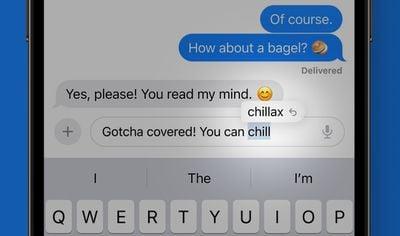
Apple sagt, dass es ein „Shapeshifter-Sprachmodell“ verwendet, um AutoKorrektur für einzelne Benutzer besser zu personalisieren und Ihre persönlichen Vorlieben und Wortwahlen zu lernen, um sie beim Tippen nützlicher zu machen.
Nachdem Sie iOS 17 einige Wochen lang verwendet haben, sollten Sie feststellen, dass die AutoKorrektur-Vorschläge besser vorhersagen, was Sie sagen möchten, und Wörter anzeigen, die Sie zur automatischen Vervollständigung anklicken können.
Autokorrektur ist weniger aggressiv als AutoKorrektur, wenn Sie Akronyme, verkürzte Wörter, Slang und Umgangssprache verwenden, ist aber dennoch in der Lage, versehentliche Rechtschreibfehler zu korrigieren.
Korrektur-AutoKorrektur
Wenn AutoKorrektur ein Wort ändert, erscheint eine blaue Linie unter dem korrigierten Wort.
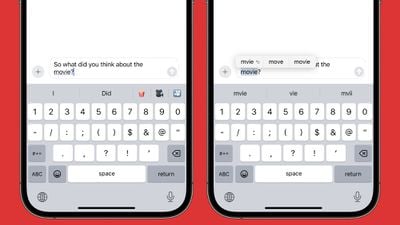
Sie können auf die blaue Linie tippen, um das ursprünglich eingegebene Wort anzuzeigen (angezeigt durch den Pfeil), und dann tippen, um das Wort wiederherzustellen. Wenn es für Ihre Eingabe weitere mögliche AutoKorrekturoptionen gibt, werden diese ebenfalls zur Auswahl angezeigt.
AutoKorrektur deaktivieren
Die neue AutoKorrektur-Funktion ist praktisch, wenn Sie etwas korrigieren, das Sie nicht reparieren möchten, da Sie mit nur einem Klick zurückkehren können, anstatt das Wort erneut eingeben zu müssen.
Wenn Sie die neue vorausschauende Autokorrektur als störend empfinden, können Sie sie natürlich auch manuell deaktivieren. Befolgen Sie einfach die folgenden Schritte.
- Öffnen Sie Einstellungen auf Ihrem iPhone.
- Tippen Sie auf Allgemein.
- Tippen Sie auf Tastatur.
- Deaktivieren Sie im Abschnitt „Alle Tastaturen“ den Schalter neben Vorhersagen.
Das müssen Sie tun. Jetzt unterstreicht iOS das Wort, von dem es glaubt, dass Sie es falsch geschrieben haben, nur noch rot, versucht aber nicht, es automatisch zu korrigieren.
Das obige ist der detaillierte Inhalt vonSo nutzen Sie die vorausschauende Autokorrektur in iOS 17. Für weitere Informationen folgen Sie bitte anderen verwandten Artikeln auf der PHP chinesischen Website!

